Scannen met je Telefoon: Maak je Leven Makkelijker

Geen ouderwetse scanner meer nodig!

Stel je eens voor: je hebt dringend een belangrijk document nodig om per e-mail te versturen, maar je bent onderweg en hebt geen toegang tot een scanner. Ik liep zelf laatst ook tegen dit probleem aan toen ik op vakantie was.
Inhoudsopgave
Gelukkig is scannen met je telefoon tegenwoordig kinderspel. Zo kon ik al mijn belangrijke documenten inscannen vanaf het strand! Met slechts een paar tikken op mijn smartphone had ik het document snel gescand en verzonden, zonder dat mijn vakantie ook maar enigszins onderbroken werd.
Scannen met je smartphone bespaart tijd en kosten, en maakt het organiseren en doorzoeken van documenten eenvoudig. Er zijn diverse supergoede scan-apps beschikbaar voor zowel iOS als Android, zoals Adobe Scan, Microsoft Office Lens en Google Drive.
- Open de camera of scanner-app
- Richt je telefoon op het document
- Pas het scangebied aan
- Druk op de cameraknop
- Bewerk en sla je gescande document op
Laten we nu in iets meer detail kijken hoe dit werkt!
In dit artikel leg ik uit hoe je documenten scant met je iPhone, iPad of Android-toestel en hoe je je scans zo mooi en professioneel mogelijk maakt. Ook geef ik je een paar tips over de beste apps voor dit doeleinde.
De magie van scannen met je smartphone
Technologische vooruitgang heeft het mogelijk gemaakt om documenten, foto's en andere items snel en gemakkelijk te scannen met je telefoon. Met scannen bedoel ik niet alleen een foto maken! Dit is wel waar het begint, maar er zijn verschillende apps die de foto tot een écht document kunnen converteren.
Scannen met je telefoon werkt perfect voor bonnetjes of documenten die je wel even digitaal wilt hebben, maar niet "formeel" hoeven te zijn.
CrazyD, op Tweakers.net
Een contract scan je uiteraard met een goede flatbed scanner, maar voor vrijwel alle andere scans is dat superperfecte niet nodig. En ook met de telefoon heb ik trouwens regelmatig hele goede scans gemaakt die gewoon perfect bruikbaar zijn.
En het grote voordeel: ik loop niet vaak met een flatbed scanner rond. Wel met m'n telefoon 🙂
Het handigste hieraan is dat je vanaf iedere locatie kunt scannen. De kwaliteit van de scans is voldoende voor de meeste doeleinden, maar als je een veel hoogkwalitatieve scans moet maken, zijn de 'ouderwetse' beste scanners toch nog iets handiger – vooral als dit vaak moet gebeuren.
Kies het juiste apparaat: iPhone, iPad of Android
Elk apparaat heeft zo zijn eigen voor- en nadelen voor scannen. iPhones en iPads hebben over het algemeen betere camera's, maar Android-telefoons bieden vaak meer keuzevrijheid in apps.
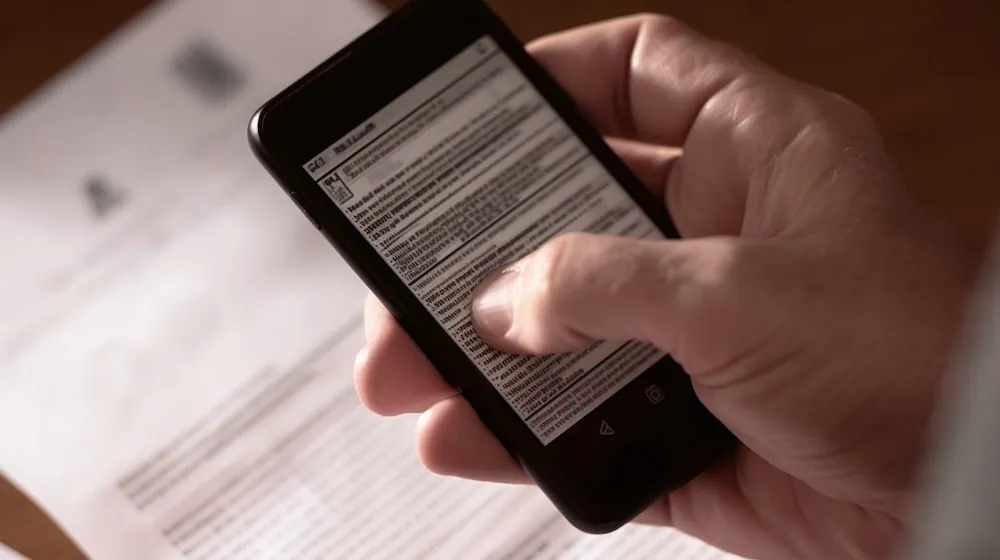
Stap-voor-stap: documenten scannen met je telefoon
Scannen met je telefoon is niet moeilijk. Het meeste werk wordt automatisch gedaan dus je bent in een paar seconden klaar. Na het scannen kun je het document vaak direct bewerken, opslaan of versturen. Laten we kijken hoe het werkt!
1. Open de camera of scanner-app
Er zijn talloze camera- en scanner-apps beschikbaar, zowel voor iOS als Android. Om heel eerlijk te zijn doen de meeste ongeveer allemaal hetzelfde. Zelf gebruik ik SwiftScan, en daar ben ik heel tevreden mee.
Zoek en open hoe dan ook de juiste app op je apparaat, zoals de standaard-camera-app of een gespecialiseerde scanner-app. Vergelijk de functionaliteiten van de aanbevolen apps om een keuze te maken, of lees verder om te zien welke apps Wifiwijs zoal aanraadt. 👀
2. Richt je telefoon op het document
Positioneer je telefoon zo dat het document volledig in beeld is en er voldoende licht op valt. Vermijd schaduwen en reflecties en houd de camera recht. Op deze manier krijg je de beste kwaliteit scan.
3. Pas het scangebied aan
Selecteer de hoeken van het document op je scherm om het scangebied te definiëren, zodat alleen de relevante informatie wordt vastgelegd. Zo voorkom je dat ongewenste achtergrond of randen gescand worden, en zorg je dat het document precies wordt gescand zoals jij dat wilt.
4. Druk op de cameraknop
Start de scan door op de camera- of opnameknop te drukken. Zorg dat je telefoon stil blijft tijdens het scannen om bewegingsonscherpte te voorkomen. Meestal krijg je hier een melding voor te zien op je scherm!
5. Bewerk en sla je gescande document op
Na het scannen kun je je document bewerken, bijvoorbeeld door tekst of markeringen toe te voegen. Gebruik eventueel filters en aanpassingstools om de leesbaarheid te verbeteren of accentueer belangrijke secties met kleur of onderstreping. Sla je gescande documenten op en organiseer ze op een manier die voor jou werkt.
Top apps voor scannen met telefoon
Er zijn veel apps beschikbaar om te scannen met je telefoon. Hier zijn enkele van de meest geliefde:
- Adobe Scan (in de App Store of Google Play Store)
- Notes van iPhone of iPad (is al geïnstalleerd bij aankoop van je iPhone of iPad)
- Microsoft Office Lens (in de App Store of Google Play Store)
- SwiftScan (in de App Store of Google Play Store)
- Google Drive (in de App Store of Google Play Store)
- Scanner Pro (alleen beschikbaar in de App Store)

Google Drive: scannen en opslaan in de cloud
Met Google Drive scan je niet alleen, maar sla je je scans (en andere documenten) ook direct op in je eigen cloud. Dit is handig voor back-ups en om je documenten altijd en overal te kunnen raadplegen, waar je ook bent, en zelf kan ik al niet meer zonder!
Door de scanfunctie van Google Drive te gebruiken, profiteer je van geïntegreerde OCR (optical character recognition) die tekst in gescande documenten herkent, waardoor je ze later gemakkelijk kunt doorzoeken en bewerken. Jij raakt je documenten niet meer kwijt!
Widgets en apps voor iOS: Open Notes en meer
Voor iOS-gebruikers zijn er diverse widgets en apps beschikbaar, waaronder hun eigen Notes en Open Notes. Beide registreren niet alleen getypte tekst, maar ook handgeschreven tekst. Dat is extra handig wanneer je een met de hand ingevuld en ondertekend formulier wilt mailen!
Andere opties die dit ondersteunen zijn onder andere Adobe Scan, Scanner Pro, Google Drive en Microsoft Lens! Elk van deze apps heeft unieke eigenschappen zoals tekstherkenning, integratie met cloudservices en bewerkingsopties.
Met je Android-telefoon scannen
Voor Android-gebruikers zijn er ook veel scan-apps beschikbaar, zoals Google Drive en Adobe Scan. Adobe Scan scant naast getypte en handgeschreven tekst ook foto's in, en is een van de beste apps voor Android.
Handige tips voor betere scans met je telefoon
Wanneer je een document scant met je telefoon, zoek dan een plek waar het licht gelijkmatig verdeeld is. Direct zonlicht of een felle lamp kan schaduwen en reflecties veroorzaken die de kwaliteit van je scan negatief beïnvloeden. Kies een goed verlichte ruimte zonder direct licht op het document.
Als je toch bij een lichtbron in de buurt moet zijn, positioneer het document dan zodanig dat het licht zijdelings invalt en niet direct op je scherm reflecteert. Dit zorgt voor een heldere scan zonder overbelichting. Is je scan niet meteen scherp? Geen zorgen, vaak wordt het beeld in de app zelf nog bijgesteld voor een scherp resultaat.
Lukt het niet in één keer, probeer dan de hoek van je camera licht te wijzigen of verplaats je naar een andere locatie met betere lichtomstandigheden. Check ook of de lens van je camera wel schoon is. Op iPhones kun je de continuïteitscamera gebruiken voor nog betere scans.1Apple (2022). 'Continuïteitscamera: uw iPhone of iPad gebruiken om documenten te scannen of een foto te maken op uw Mac'
Scan meerdere pagina's in één keer
Sommige scanner-apps, zoals SwiftScan, bieden de mogelijkheid om meerdere pagina's tegelijk te scannen. Dit is handig als je een heel document wilt digitaliseren. Organiseer en sla de gescande pagina's op in een logische volgorde, en klaar is Kees!
Conclusie
De magie van scannen met je telefoon is niet meer weg te denken uit onze moderne wereld. Het is een eenvoudige, efficiënte en kosteneffectieve manier om belangrijke documenten en afbeeldingen vast te leggen en te delen. Of je nu een iPhone, iPad of Android-toestel hebt: er zijn tal van apps beschikbaar om je op weg te helpen, zoals Adobe Scan en Google Drive.
Dus, waar wacht je nog op? Probeer het zelf en ontdek hoe eenvoudig en handig scannen met je telefoon kan zijn! En vergeet niet: oefening baart kunst. Hoe meer je scant, hoe beter je wordt in het vastleggen van die perfecte scan!
Heb je nog meer vragen of interesse in andere technologische trucjes? Blijf dan zeker onze artikelen lezen voor nog meer waardevolle tips en informatie en laat een reactie achter onder dit artikel! Bedankt voor het lezen! 😄
Was dit artikel behulpzaam?
Bronnen
- 1